Bibliothèque
Alertes documentaires
Les alertes documentaires sont un moyen efficace de vous assurer de toujours être au courant des dernières publications parues (ex. articles de périodiques, thèses et mémoires, etc.) concernant vos intérêts de recherche. À l'instar des alertes documentaires, les fils RSS vous permettent de rester informé, automatiquement et en tout temps, des nouveautés et des mises à jour de l'information contenue dans les bases de données.
- Une alerte de recherche permet de vous avertir par courriel à intervalles réguliers de tout nouveau contenu qui correspond à votre question de recherche (ex. article de périodique) ajouté à une base de données
- Une alerte de publication sert à vous avertir par courriel de la parution de chaque nouveau numéro de périodique que vous avez sélectionné. La table des matières est souvent incluse dans le courriel
- Une alerte de citation avertit de tout nouvel article de périodique faisant référence à un article de périodique plus ancien que vous avez préalablement sélectionné
- Un fil RSS permet, entre autres, de suivre les nouvelles parutions d’un périodique et informe des nouvelles références correspondant à vos intérêts de recherche
Bases de données
Cliquez sur le nom d'une base de données pour connaître les instructions concernant la création et la gestion des alertes et des fils RSS (s'il y a lieu) pour cette base.
Cairn
Création de votre compte Cairn
- Entrez dans la base de données
- En haut de la fenêtre, cliquez sur «MON CAIRN.INFO»
- Cliquez sur «Mon compte»
- Complétez le formulaire
- Cliquez sur «Créer mon compte»
Création d'une alerte de publication
- Entrez dans la base de données
- En haut de l'écran, cliquez sur «Connexion»
- Inscrivez votre adresse e-mail et mot de passe
- Cliquez sur «Envoyer»
- En haut de l'écran, cliquez sur «MON CAIRN INFO»
- Cliquez sur «Mes alertes»
- Sous «REVUES», choisissez dans le menu déroulant la publication qui vous intéresse
Création d'un fil RSS pour publication
- Entrez dans la base de données
- Cliquez sur «Connexion» pour accéder à votre compte CAIRN
- Sous «Flux RSS», cliquez sur «S'abonner»
- Dans le menu déroulant, sélectionnez la revue qui vous intéresse. Le fil RSS se crée automatiquement, avec l'adresse de courriel qui inscrite dans votre compte CAIRN
Création d'un fil RSS pour un groupe de revues dans une même discipline
- Entrez dans la base de données
- Cliquez sur «Connexion» pour accéder à votre compte CAIRN
- Sous «Flux RSS», cliquez sur «S'abonner»
- Sous «Revues par disciplines», sélectionnez la discipline qui vous intéresse
- Cliquez sur «M'abonner à ce flux», en haut de la liste des revues
- Sélectionnez le dossier sous lequel vous souhaitez enregistrer le fil RSS.
- Cliquez sur «M'abonner»
Création d'une alerte d'auteur
- Entrez dans la base de données
- Effectuez une recherche
- Choisir un des articles de l'auteur désiré et cliquez sur «Version HTML»
- À gauche de l'écran, à «Alertes e-mail», cliquez sur «S'inscrire»
- Choisissez le ou les type(s) d'alerte(s) désirée(s)
- Si elle ne s'ajoute pas automatiquement, inscrivez votre adresse e-mail
- Cliquez sur «Envoyer»
Gestion de vos alertes
- Entrez dans la base de données
- En haut de l'écran à «Connexion», inscrivez votre adresse e-mail et votre mot de passe
- Cliquez sur «Envoyer»
- Cliquez sur «MON CAIRN.INFO» et choisissez «Mes alertes»
- Vous pouvez supprimer des alertes au besoin
EBSCO
La même procédure s'applique pour les bases de données du fournisseur EBSCO.
Création de votre compte EBSCO
- Entrez dans la base de données
- Cliquez sur «MyEBSCO» en haut à droite de la fenêtre
- Cliquez sur «Créer un compte» et suivre les instructions
Création d'une alerte de recherche
- Entrez dans la base de données
- Cliquez sur «MyEBSCO»
- Entrez votre nom d'utilisateur et votre mot de passe
- Faites votre recherche et cliquez sur «Rechercher»
- Cliquez sur «Alerter/Sauvegarder/Partager»
- À «Créer une alerte» cliquez sur «Alerte E-mail»
- Entrez votre adresse E-mail et sélectionnez les options désirées
- Cliquez sur «Sauvegarder l'alerte»
Création d'un fil RSS pour une recherche
- Entrez dans la base de données
- Cliquez sur «Inscrivez-vous»
- Entrez votre nom d'utilisateur et votre mot de passe
- Faites votre recherche et cliquez sur «Rechercher»
- Cliquez sur «Alerter/Sauvegarder/Partager»
- À «Créer une alerte» cliquez sur «Infos RSS »
- À à la fenête suivante, cliquez sur le lien à droite de «Infos RSS»
- Cliquez sur «M'abonner à ce flux»
- Sélectionnez le dossier sous lequel vous souhaitez enregistrer le fil RSS.
- Cliquez sur «M'abonner»
Création d'une alerte de publication
- Entrez dans la base de données
- Cliquez sur «Inscrivez-vous»
- Entrez votre nom d'utilisateur et votre mot de passe
- Cliquez sur «Publications» au haut de l'écran
- Sélectionnez une publication en cliquant sur le titre de celle-ci
- Cliquez sur «Alerter/Sauvegarder/Partager» en haut de l'écran à droite
- À «Créer une alerte», cliquez sur «Alerte E-mail»
- Entrez votre adresse E-mail et sélectionnez les options désirées
- Cliquez sur «Sauvegarder l'alerte»
Création d'un fil RSS pour une publication
- Entrez dans la base de données
- Cliquez sur «Inscrivez-vous»
- Entrez votre nom d'utilisateur et votre mot de passe
- Cliquez sur le symbole
 à gauche de la publication désirée
à gauche de la publication désirée - À «Créer une alerte», cliquez sur le lien à droite de «Infos RSS»
- Cliquez sur «M'abonner à ce flux»
- Sélectionnez le dossier sous lequel vous souhaitez enregistrer le fil RSS.
- Cliquez sur «M'abonner»
Gestion de vos alertes
- Entrez dans la base de données
- Cliquez sur «Inscrivez-vous»
- Entrez votre nom d'utilisateur et votre mot de passe
- Cliquez sur l'icône «Dossier» au haut de la page
- À gauche de l'écran, faites les modifications désirées dans les sections «Alertes de recherche» ou «Avis de publication»
IEEE Computer Society
Création de votre compte IEEE
- Entrez dans la base de données
- À partir de la page de recherche avancée, sous «Need a Web Account ?» cliquez sur «For Non-members»
- Dans la page qui s'ouvre, cliquez sur «Create Guest Web Account»
- Cliquez sur «Create an IEEE Account»
- Complétez le formulaire et cliquez sur «Next»
Création d'une alerte de recherche
- Entrez dans la base de données
- Cliquez sur «Login» et ouvrez votre compte IEEE (si ce n'est déjà fait)
- Faites votre recherche
- Cliquez sur «Create Agents»
Création d'un fil RSS pour une publication
- Entrez dans la base de données
- Cliquez sur «Login» et ouvrez votre compte IEEE (si ce n'est déjà fait)
- Cliquez sur l'onglet «Publications»
- Dans le menu déroulant, sélectionnez le type de publications qui vous intéresse (ex. : magazines)
- Cliquez sur le lien de la publication désirée
- Cliquez sur le symbole
 (au bas de la page)
(au bas de la page) - Cliquez sur «M'abonner à ce flux»
- Sélectionnez le dossier sous lequel vous souhaitez enregistrer le fil RSS.
- Cliquez sur «M'abonner»
Gestion de vos alertes
- Entrez dans la base de données
- Cliquez sur «Login» et ouvrez votre compte IEEE (si ce n'est déjà fait)
- Sous «Digital Library», cliquez sur «Search»
- Cliquez sur «My Search»
- Sous «My Saved Agents», vous pouvez visualiser vos alertes, les modifier, les supprimer ou les envoyer par courriel
«Train Agent» vous permet d'augmenter vos résultats en vous fournissant une alerte sur de la documentation semblable au sujet choisi.
IEEE Xplore
Création de votre compte IEEE
- Entrez dans la base de données
- Cliquez sur «Sign in»
- Cliquez sur «Register for an IEEE Account»
- Cliquez sur «OK...Take me to the IEEE Shop»
- Cliquez sur «Create an IEEE account»
- Complétez le formulaire et cliquez sur «Next»
Création d'une alerte de recherche
- Entrez dans la base de données
- Cliquez sur «Sign in» et ouvrez votre compte IEEE (si ce n'est déjà fait)
- Faites votre recherche
- Cliquez sur «Set Search Alert»
- Entrez les informations demandées et cliquez sur «Save»
- Cliquez sur le lien «Click to subscribe» dans la section «My Saved Agents» afin de recevoir les alertes par courriel (ne faire cette étape qu'une fois)
Création d'une alerte de publication
- Entrez dans la base de données
- Cliquez sur «Sign in» et ouvrez votre compte IEEE (si ce n'est déjà fait)
- Cliquez sur l'onglet «My settings»
- Cliquez sur «Alerts»
- Dans l'onglet «Journals & Magazines», cochez la ou les publications qui vous intéressent
- Cliquez sur «Update»
Création d'un fil RSS pour une publication
- Entrez dans la base de données
- Cliquez sur «Sign in» et ouvrez votre compte IEEE (si ce n'est déjà fait)
- Cliquez sur l'onglet «My settings»
- Cliquez sur «Alerts»
- Dans l'onglet «Journals & Magazines», cliquez sur le symbole
 RSS à côté de la publication qui vous intéresse
RSS à côté de la publication qui vous intéresse - Cliquez sur le lien «M'abonner à ce flux»
- Sélectionnez le dossier sous lequel vous souhaitez enregistrer le fil RSS.
- Cliquez sur «M'abonner»
Gestion de vos alertes
- Entrez dans la base de données
- Cliquez sur «Sign in» et ouvrez votre compte IEEE (si ce n'est déjà fait)
- Cliquez sur l'onglet «My settings»
- Cliquez sur «Alerts»
- Cliquez sur «Access Saved Searches & Alerts» (à droite)
- Vous pouvez visualiser, modifier ou supprimer vos alertes
ProQuest
La même procédure s'applique pour toutes les bases de données du fournisseur ProQuest.
Création de votre compte
- Entrez dans la base de données
- Cliquez sur «Mon compte»
- Cliquez sur «Créer un compte Mon compte»
- Complétez le formulaire
- Cliquez sur «Créer un compte»
Création une alerte de recherche
- Entrez dans la base de données
- Faites votre recherche à partir de la page de recherche simple ou avancée
- À la page des résultats de recherche, cliquez sur «Créer une alerte»
- Complétez le formulaire et cliquez sur «Créer une alerte»
- Cliquez sur «Fermer» à la page qui résume vos informations
Création d'une alerte de publication
- Entrez dans la base de données
- Cliquez sur l'onglet «Publications»
- Cliquez sur la publication désirée
- Cliquez sur le «Configurer une alerte»
- Complétez le formulaire et cliquez sur «Créer une alerte »
- Cliquez sur «Fermer» à la page qui résume vos informations
Création d'un fil RSS pour une publication
- Cliquez sur l'onglet «Publications» (dans la barre du haut)
- Trouver le titre de la revue dans la liste alphabétique
- Cliquez sur le symbole
 à côté du titre qui vous intéresse
à côté du titre qui vous intéresse - Modifiez les paramètres, au besoin et cliquez sur «Sauvegarder l'alerte»
- Pour gérer vos fils RSS, cliquez sur «Dossier» (dans la barre du haut)
Gestion de vos alertes
- Cliquez sur «Mon compte»
- Sélectionnez l'onglet «Alertes»
- Pour supprimer une alerte, cliquez sur le lien «Delete this alert» dans le message d'alerte que vous avez reçu
PsycARTICLES
Création de votre compte PsycARTICLES
- Entrez dans la base de données
- Cliquez sur «MY PsycNET»
- Sous «Registered users login», cliquez sur «Not Registered?»
- Complétez le formulaire
- Cliquez sur «Create Account»
Création d’une alerte d’auteur
- Entrez dans la base de données
- Cliquez sur «Login» au haut de l’écran
- Entrez votre «User ID or e-mail» et votre «Password»
- Cliquez sur «Log In»
- Cliquez sur «Search»
- Dans «Advanced search», cliquez sur «Authors Lookup»
- Sélectionnez un auteur en cliquant sur le nom de celui-ci
- Cliquez sur «Set Email Alert»
- Vous pouvez également créer un fil RSS en cliquant sur le symbole

Création d’une alerte de publication
- Entrez dans la base de données
- Cliquez sur «Login» au haut de l’écran
- Entrez votre «User ID or e-mail» et votre «Password»
- Cliquez sur «Log In»
- Cliquez sur l’onglet «Search»
- Dans «Advanced search», cliquez sur «Journals Lookup»
- Sélectionnez une publication en cliquant sur le titre de celle-ci
- Cliquez sur «Set Email Alert»
- Vous pouvez également créer un fil RSS en cliquant sur le symbole

Gestion de vos alertes
- Entrez dans la base de données
- Cliquez sur «Login» au haut de l’écran
- Entrez votre «User ID or e-mail» et votre «Password»
- Cliquez sur «Log In»
- Cliquez sur «MY PsycNET»
- Cliquez sur l’onglet «PsycALERTS»
Sage Journals Online
Création de votre compte
- Entrez dans la base de données
- En haut de la fenêtre, cliquez sur «Sign In»
- Sous «Not yet registered?», cliquez sur «Click here»
- Entrer votre adresse de courriel
- Cliquez sur «Begin New Registration»
- Remplissez le formulaire et cliquez sur «Send Form»
Création d'une alerte de publication
- Entrez dans la base de données
- En haut de l'écran, cliquez sur «Sign In»
- Inscrivez votre nom d'utilisateur et votre mot de passe
- Cliquez sur «Sign In»
- En haut de l'écran, cliquez sur l'onglet «My Tools»
- Cliquez sur «Email Alerts»
- Cliquez sur «Add/edit/delete email alerts»
- Cliquez sur la thématique qui vous intéresse (ex. : Health Sciences)
- Dans la liste alphabétique, repérez la publication pour laquelle vous souhaitez créer une alerte
- Cochez les cases qui s'appliquent et cliquez sur «Save»
Création d'un fil RSS pour une publication
- Entrez dans la base de données
- En haut de l'écran, cliquez sur «Sign In»
- Inscrivez votre nom d'utilisateur et votre mot de passe
- Cliquez sur «Sign In»
- Effectuez une recherche
- Cliquez sur l'image représentant la couverture de la publication
- Dans la notice de la publication, cliquez sur l'onglet « RSS »
- Dans la liste d'options offertes (current issue only, recent issues, etc.), cliquez sur le type de fil RSS désiré
- Cliquez sur «M'abonner à ce flux»
- Dans l'écran qui apparaît, cliquez sur «M'abonner»
Création d'une alerte de recherche
- Entrez dans la base de données
- Effectuez une recherche
- À droite de la liste de résultats, dans la section «This Search», cliquez sur «Save as Alert»
Gestion de vos alertes
- Entrez dans la base de données
- En haut de l'écran, cliquez sur «Sign In»
- Inscrivez votre nom d'utilisateur et votre mot de passe
- Cliquez sur «Sign In»
- En haut de l'écran, cliquez sur l'onglet «My Tools»
- Cliquez sur «Email Alerts»
- Cliquez sur «View current email alerts»
- Dans la liste alphabétique, repérez la publication pour laquelle vous souhaitez modifier une alerte
- Cochez ou décochez les cases, selon les modifications à apporter à cette alerte
ScienceDirect
Création de votre compte ScienceDirect
- Entrez dans la base de données
- Cliquez sur «Register» à droite de l'écran
- Complétez le formulaire
- Cliquez sur «Register»
Création d'une alerte de recherche
- Entrez dans la base de données
- À «Login» inscrivez votre compte ScienceDirect (si ce n'est déjà fait)
- Faites votre recherche
- Cliquez sur «Save as Search Alert»
- Complétez le formulaire et cliquez sur «Save Alert»
Création d'une alerte de sujet
- Entrez dans la base de données
- À «Login» inscrivez votre compte ScienceDirect (si ce n'est déjà fait)
- Cliquez sur l'onglet «My Alerts» au haut de l'écran
- Sous «Topic Alerts» cliquez sur «Add/Delete Topic Alerts»
- Sélectionnez une catégorie dans le menu déroulant et cliquez sur «GO»
- Cochez les sujets qui vous intéressent et cliquez «Save»
- Vous pouvez également créer un fil RSS en cliquant sur le symbole

Création d'une alerte de publication
- Entrez dans la base de données
- À «Login» inscrivez votre compte ScienceDirect (si ce n'est déjà fait)
- Cliquez sur l'onglet «My Alerts» au haut de l'écran
- Sous « Volume/Issue Alerts » cliquez sur «Add/Delete Volume/Issue Alerts»
- Dans la colonne «Favorites», cochez le titre de la publication qui vous intéresse
- Cliquez sur «Apply»
- Vous pouvez également créer un fil RSS en cliquant sur le symbole

Créer un fil RSS pour une publication
- Entrez dans la base de données
- À «Login» inscrivez votre compte ScienceDirect (si ce n'est déjà fait)
- Cliquez sur l'onglet «My Alerts»
- Sous «Volume/Issue alerts», cliquez sur «Add/Delete volume/issue alerts
- Repérer la revue qui vous intéresse dans la liste alphabétique
- Cliquez sur le symbole
 à la droite du titre de la revue
à la droite du titre de la revue - Cliquez sur le lien URL qui commence par http://rss.sciencedirect.com
- Cliquez sur «M'abonner à ce flux»
- Sélectionnez le dossier sous lequel vous souhaitez enregistrer le fil RSS.
- Cliquez sur «M'abonner»
Création d'une alerte de référence pour recevoir un courriel vous signalant chaque nouvel article plus récent citant celle-ci
- Entrez dans la base de données
- À «Login» inscrivez votre compte ScienceDirect (si ce n'est déjà fait)
- Faites votre recherche
- Cliquez sur la notice désirée
- Cliquez sur «Save as Citation Alert» à droite de l'écran
- Complétez le formulaire et cliquez sur «Save Alert»
Gestion de vos alertes
- Entrez dans la base de données
- À «Login», inscrivez votre compte ScienceDirect (si ce n'est déjà fait)
- Cliquez sur l'onglet «My Alerts»
- Faites les changements désirés
Scopus
Création de votre compte Scopus
- Entrez dans la base de données
- Cliquez sur «Register»
- Complétez le formulaire
- Cliquez sur «Register»
Création d'une alerte de recherche
- Entrez dans la base de données
- Cliquez sur «Login» et ouvrez votre compte Scopus (si ce n'est déjà fait)
- Cliquez sur «My alerts»
- Cliquez sur «Set a new search alert»
- Faites votre recherche, dans l'onglet désiré
- Cliquez sur «Set alert» (en haut)
- Complétez le formulaire et cliquez sur «Create»
- Vous pouvez également créer un fil RSS en cliquant sur le symbole
 («Set feed»)
(«Set feed»)
Création d'une alerte d'auteur
- Entrez dans la base de données
- Cliquez sur «Login» et ouvrez votre compte Scopus (si ce n'est déjà fait)
- Cliquez sur l'onglet «My Alerts
- Cliquez sur le lien «Set new author citation alert»
- Faites votre recherche dans l'onglet «Author search»
- Dans la liste des résultats, cliquez sur le lien du nom de l'auteur qui vous intéresse
- Cliquez sur «Set alert» (à droite)
- Modifier le formulaire au besoin et cliquez sur «Create»
- Vous pouvez également créer un fil RSS en cliquant sur le symbole

Création d'une alerte de référence (citation) qui vous signale chaque nouvel article qui cite cette référence
- Entrez dans la base de données
- Cliquez sur «Login» et ouvrez votre compte Scopus (si ce n'est déjà fait)
- Cliquez sur l'onglet «My alerts»
- Cliquez sur le lien «Set a new document citation alert»
- Faites votre recherche dans l'onglet «Document search»
- Dans la liste des résultats, cliquez sur le lien du titre du document qui vous intéresse
- Cliquez sur «Set alert»
- Modifier le formulaire au besoin et cliquez sur «Create»
- Vous pouvez également créer un fil RSS en cliquant sur le symbole

Gestion de vos alertes
- Entrez dans la base de données
- Cliquez sur «Login» et ouvrez votre compte Scopus (si ce n'est déjà fait)
- Cliquez sur l'onglet «My Alerts»
- Faites les changements désirés
Wiley
Création de votre compte
- Entrez dans la base de données
- En haut de la fenêtre, cliquez sur «Not registered?»
- Remplissez le formulaire et cliquez sur «Submit registration»
- Pour activer le compte, cliquez sur le lien Internet envoyé à l'adresse de courriel que vous avez fournie
Création d'une alerte de référence pour recevoir un courriel vous signalant chaque nouvel article plus récent citant celle-ci
- Entrez dans la base de données
- Sous « Login», entrez votre adresse de courriel et votre mot de passe
- Effectuez une recherche
- Cliquez sur le titre de l'article qui vous intéresse
- Sous «Article tools», cliquez sur «Get citation alerts»
Création d'une alerte de publication
- Entrez dans la base de données
- Sous « Login», entrez votre adresse de courriel et votre mot de passe
- Cliquez sur l'onglet «Publications»
- Sous «Filter list», à droite de l'écran, cliquez sur «Journals»
- Cliquez sur le titre de la publication qui vous intéresse
- Sous «Journal tools», cliquez sur «Get new content alerts»
Création d'un fil RSS pour une publication
- Entrez dans la base de données
- Sous « Login», entrez votre adresse de courriel et votre mot de passe
- Cliquez sur l'onglet «Publications»
- Sous «Filter list», à droite de l'écran, cliquez sur «Journals» (« revues », en français)
- Cliquez sur le titre de la publication qui vous intéresse
- Sous «Journal tools», cliquez sur «Get RSS feed»
Création d'une alerte de recherche
- Entrez dans la base de données
- Sous « Login», entrez votre adresse de courriel et votre mot de passe
- Effectuez une recherche
- Cliquez sur «Save search» (à droite de l'écran)
- À côté du nom de la recherche correspondante, cliquez sur «Activate search alert»
Gestion de vos alertes
- Entrez dans la base de données
- Sous « Login», entrez votre adresse de courriel et votre mot de passe
- Cliquez sur «My profile», dans le coin supérieur droit de la page
- Cliquez sur «Alert manager»
- Vous pouvez supprimer une alerte en cliquant sur «Stop content alert»